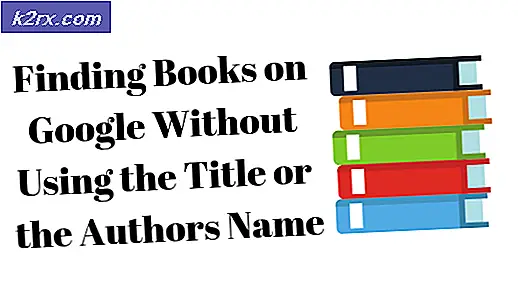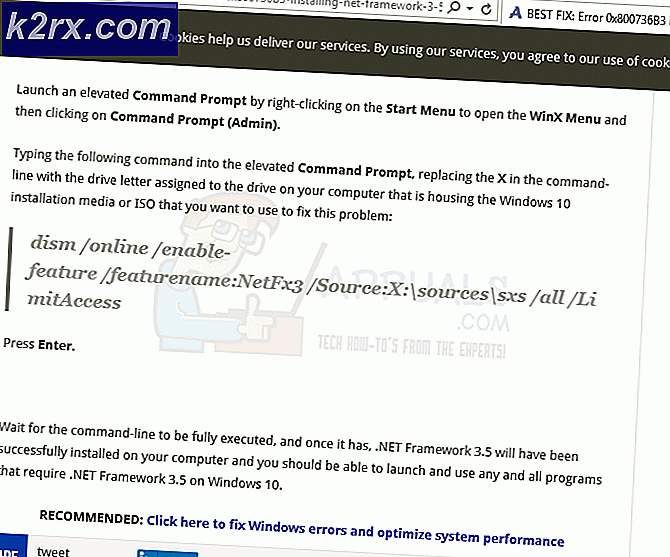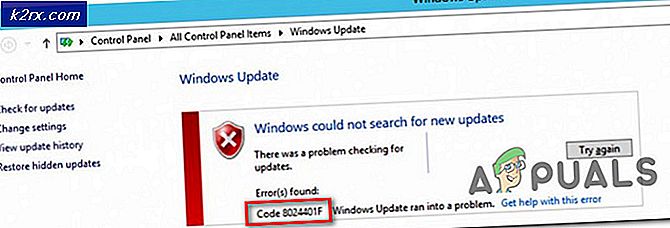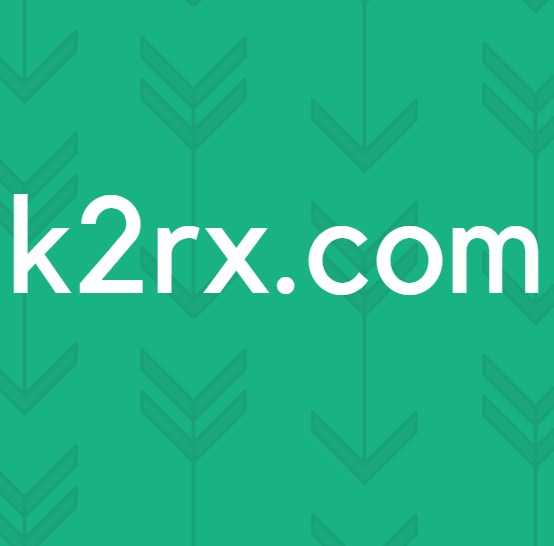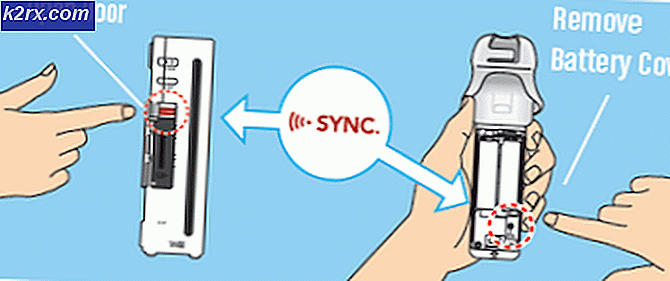แก้ไข: Windows Store Crash Exception Code 0xc000027b
รหัสข้อยกเว้น 0xc000027b มักพบหลังจาก Microsoft App Store ปิดเองหลังจากปรากฏว่าทำงานได้ตามปกติ ไม่มีหน้าต่างข้อผิดพลาดเมื่อเกิดปัญหานี้ (Windows Store จะปิดโดยอัตโนมัติ) แต่ผู้ใช้ที่ได้รับผลกระทบได้ค้นพบรหัสข้อผิดพลาดนี้ผ่านทาง ผู้ชมเหตุการณ์ เมื่อตรวจสอบปัญหา
อะไรทำให้เกิดข้อผิดพลาด Microsoft Store 0xc000027b และจะแก้ไขได้อย่างไร
วิธีที่ 1: การตั้งเวลาและวันที่ที่ถูกต้อง
ในกรณีเอกสารจำนวนมากไฟล์ 0xc000027bรหัสข้อผิดพลาดเป็นผลโดยตรงจากการที่วันที่เวลาหรือเขตเวลามีการเปลี่ยนแปลงในระหว่างกระบวนการอัปเกรดระบบปฏิบัติการของเครื่อง ผู้ใช้ที่ได้รับผลกระทบหลายรายยืนยันว่าสำหรับพวกเขาปัญหานี้เกิดขึ้นเนื่องจากนาฬิกาของเครื่องไม่ถูกต้อง
สิ่งนี้อาจดูเหมือนไม่สำคัญ แต่มีโอกาสที่คำขอของ Store บางรายการจะล้มเหลวเนื่องจากการประทับเวลาที่ไม่ถูกต้องและเซิร์ฟเวอร์ของ Store จะไม่อนุญาตให้สร้างการเชื่อมต่อ หากสถานการณ์นี้ใช้ได้ การตั้งเวลา วันที่ และเขตเวลาอย่างถูกต้องจะช่วยให้คุณดูแลปัญหาได้ง่ายมาก
นี่คือคำแนะนำโดยย่อเกี่ยวกับการตั้งเวลาและวันที่ที่ถูกต้องเพื่อแก้ไขปัญหา 0xc000027b:
- เปิดไฟล์ วิ่ง กล่องโต้ตอบโดยการกด คีย์ Windows + R. ถัดไปเมื่อคุณอยู่ในหน้าต่าง Run ให้พิมพ์ "timedate.cpl" ภายในกล่องข้อความแล้วกด ป้อน เพื่อเปิดไฟล์ วันและเวลา หน้าต่าง.
- เมื่อคุณจัดการเพื่อเข้าไปข้างใน วันเวลา ไปที่หน้าต่าง วันและเวลา แท็บและคลิกที่ เปลี่ยนวันที่และเวลา เพื่อเปิดเมนูถัดไป
- เมื่อคุณอยู่ใน วันเวลา เมนูใช้เพื่อเข้าถึงปฏิทินและเลือกวันที่ที่เหมาะสม จากนั้นย้ายไปที่ไฟล์ เวลา กล่องและตั้งเวลาที่เหมาะสมตามเขตเวลาที่คุณอาศัยอยู่
บันทึก: หากคุณต้องการความมั่นใจว่านาฬิกาจะไม่ถูกชดเชยอีกคุณควรแก้ไขเขตเวลาให้ถูกต้องโดยคลิกที่ เปลี่ยนเขตเวลา.
- เมื่อคุณแก้ไขเสร็จแล้วให้รีสตาร์ทคอมพิวเตอร์และดูว่าปัญหาได้รับการแก้ไขหรือไม่เมื่อเริ่มต้นระบบครั้งถัดไป
หากคุณยังคงพบกับไฟล์ 0xc000027bข้อผิดพลาดเลื่อนลงไปที่วิธีการถัดไปด้านล่าง
วิธีที่ 2: การรีเฟรชแอพ Store ผ่านคำสั่ง Powershell
ตามที่ปรากฏ ปัญหานี้อาจเกิดขึ้นได้เนื่องจากไฟล์ชั่วคราวตั้งแต่หนึ่งไฟล์ขึ้นไปที่สร้างข้อผิดพลาดจริง ๆ ในระหว่างขั้นตอนการตรวจสอบความถูกต้อง ซึ่งท้ายที่สุดแล้วบังคับให้ Microsoft Store ปิดอัตโนมัติ
ผู้ใช้ที่ได้รับผลกระทบหลายรายที่พบปัญหานี้ได้จัดการเพื่อแก้ไขปัญหาโดยการเปิดพรอมต์ Powershell ที่ยกระดับและเรียกใช้คำสั่งที่สามารถล้างไฟล์ทั้งหมดที่เกี่ยวข้องกับคอมโพเนนต์ของ Microsoft Store
คำแนะนำโดยย่อในการดำเนินการนี้มีดังนี้
- กด คีย์ Windows + R เพื่อเปิด a วิ่ง กล่องโต้ตอบ ถัดไปพิมพ์ ‘powershell’ แล้วกด Ctrl + Shift + Enter เพื่อเปิดพรอมต์ Powershell ที่ยกระดับ เมื่อคุณเห็นไฟล์ UAC (การควบคุมบัญชีผู้ใช้)คลิกใช่เพื่อให้สิทธิ์ผู้ดูแลระบบที่จำเป็น
- เมื่อคุณอยู่ในพรอมต์ PowerShell ให้พิมพ์คำสั่งต่อไปนี้แล้วกด Enter เพื่อรีเฟรชคอมโพเนนต์ Store พร้อมกับการอ้างอิงที่เกี่ยวข้อง:
$ manifest = (รับ -AppxPackage Microsoft.WindowsStore) .InstallLocation + '\ AppxManifest.xml'; Add-AppxPackage -DisableDevelopmentMode - ลงทะเบียน $manifest
- หลังจากประมวลผลคำสั่งสำเร็จแล้วให้รีสตาร์ทคอมพิวเตอร์และดูว่าปัญหาได้รับการแก้ไขหรือไม่เมื่อเริ่มต้นคอมพิวเตอร์ครั้งถัดไป
ถ้าเหมือนกัน 0xc000027bรหัสข้อผิดพลาดยังคงเกิดขึ้นให้เลื่อนลงไปที่การแก้ไขที่เป็นไปได้ถัดไปด้านล่าง
วิธีที่ 3: การรีเซ็ต Windows Store
ปรากฎว่าหนึ่งในผู้กระทำผิดที่พบบ่อยที่สุดที่จะทำให้เกิดข้อผิดพลาดนี้ในท้ายที่สุดคือความเสียหายบางประเภทในคอมโพเนนต์ Windows Store สถานการณ์นี้เป็นเรื่องปกติธรรมดาในสถานการณ์เหล่านั้นที่ Windows Defender หรือเครื่องสแกนความปลอดภัยของบุคคลที่สามอื่นจบลงด้วยการกักกันบางรายการที่จำเป็นต่อ Windows Store
หากเกิดเหตุการณ์นี้ Windows Store จะปิดลงทุกครั้งที่ยูทิลิตี้เรียกใช้ไฟล์ที่ถูกกักกัน ผู้ใช้บางรายที่พบปัญหานี้ได้รายงานว่าในที่สุดพวกเขาก็สามารถแก้ไขปัญหาได้หลังจากรีเซ็ต Microsoft Store พร้อมกับการอ้างอิงที่เกี่ยวข้อง
ขั้นตอนนี้จะสิ้นสุดลงด้วยการแทนที่อินสแตนซ์ที่ถูกกักกันด้วยสำเนาที่สมบูรณ์ซึ่งจะเกิดขึ้น โปรดทราบว่าเมื่อต้องทำสิ่งนี้มีสองวิธีในการดำเนินการต่อไป ตัวเลือกอันดับหนึ่งเกี่ยวข้องกับการใช้ยูทิลิตีการรีเซ็ต Windows Store ในขณะที่ตัวเลือกที่สองเหมาะสำหรับบุคคลที่ไม่ใช่ผู้เชี่ยวชาญด้านเทคนิคที่ต้องการทำกระบวนการทั้งหมดจากเมนูของ Windows 10
ทำตามคำแนะนำใด ๆ ที่คุณรู้สึกสบายใจกับ:
รีเซ็ต Windows Store ผ่านเมนูการตั้งค่า
- กด คีย์ Windows + R เพื่อเปิด a วิ่ง กล่องโต้ตอบ ถัดไป พิมพ์ ”ms-settings: appsfeatures ’แล้วกด ป้อน เพื่อเปิดไฟล์ แอพและคุณสมบัติ เมนูของ การตั้งค่า แอป
- เมื่อคุณจัดการเพื่อเข้าไปในหน้าจอแอพและคุณสมบัติได้แล้วให้เลื่อนดูแอปพลิเคชันที่ติดตั้ง (UWP) และค้นหา Microsoft Store
- เมื่อคุณเห็นรายชื่อที่ถูกต้อง ให้มองหา ตัวเลือกขั้นสูง ที่เกี่ยวข้องและคลิกที่มัน (ภายใต้ Microsoft Corporation)
- จากนั้นเลื่อนลงไปที่แท็บรีเซ็ตจากนั้นคลิกที่ปุ่มรีเซ็ตเพื่อเริ่มกระบวนการ หลังจากที่คุณเริ่มดำเนินการอย่าขัดจังหวะจนกว่าจะเสร็จสิ้น
- หลังจากกระบวนการเสร็จสิ้นให้รีสตาร์ทคอมพิวเตอร์และดูว่าปัญหาได้รับการแก้ไขหรือไม่เมื่อเริ่มต้นระบบครั้งถัดไป
รีเซ็ต Windows Store ผ่านหน้าต่าง CMD
- เปิดไฟล์ วิ่ง กล่องโต้ตอบโดยการกด คีย์ Windows + R. ถัดไปพิมพ์ "cmd" ภายในกล่องข้อความแล้วกด Ctrl + Shift + Enter เพื่อเปิดพรอมต์คำสั่งที่ยกระดับ เมื่อคุณได้รับแจ้งจากไฟล์ UAC (การควบคุมบัญชีผู้ใช้)คลิก ใช่ เพื่อให้สิทธิ์ระดับผู้ดูแลระบบ
- เมื่อคุณอยู่ใน Command Prompt ที่ยกระดับแล้วให้พิมพ์คำสั่งต่อไปนี้แล้วกด ป้อน เพื่อเรียกใช้คำสั่งที่สามารถรีเซ็ต Windows Store พร้อมกับการอ้างอิงทั้งหมด:
wsreset.exe
- หลังจากประมวลผลคำสั่งสำเร็จแล้ว ให้รีสตาร์ทคอมพิวเตอร์และดูว่าปัญหาได้รับการแก้ไขหรือไม่ในการเริ่มต้นระบบครั้งถัดไป
หากคุณยังคงสังเกตเห็นว่าแอพ Windows Store ขัดข้องและ ผู้ชมเหตุการณ์ บันทึกชี้ไปที่ไฟล์ 0xc000027b รหัสข้อผิดพลาด เลื่อนลงไปที่วิธีถัดไปด้านล่าง
วิธีที่ 4: การลบคีย์รีจิสทรีของ Windows Store Cache
ปรากฎว่าปัญหาเฉพาะนี้อาจเกิดจากคีย์รีจิสทรีหลายตัวที่อาจมีการเก็บข้อมูลชั่วคราวซึ่งจะส่งผลต่อความเสถียรของ Microsoft Store หากสถานการณ์สมมตินี้ใช้ได้ การรีเซ็ตแคชตามปกติจะไม่สามารถแก้ไขปัญหาได้ เนื่องจากคีย์รีจิสทรีเดียวกันจะยังคงอยู่ในตำแหน่งที่แน่นหนา
ในการแก้ไขปัญหานี้ในกรณีนี้คุณจะต้องใช้ Registry Editor เพื่อค้นหาคีย์ที่มีปัญหาและลบออกอย่างรวดเร็ว ผู้ใช้ที่ได้รับผลกระทบหลายรายที่กำลังดิ้นรนกับปัญหานี้ได้ยืนยันว่าการดำเนินการนี้ช่วยให้พวกเขาแก้ไขไฟล์ 0xc000027bข้อผิดพลาด
นี่คือคำแนะนำโดยย่อเกี่ยวกับวิธีการดำเนินการนี้บน Windows 10:
- กด คีย์ Windows + R เพื่อเปิด a วิ่ง กล่องโต้ตอบถัดไปพิมพ์ "regedit" แล้วกด ป้อน เพื่อเปิด Registry Editor เมื่อคุณได้รับแจ้งจากไฟล์ UAC (การควบคุมบัญชีผู้ใช้)คลิก ใช่ เพื่อให้สิทธิ์ระดับผู้ดูแลระบบ
- เมื่อคุณอยู่ใน Registry Editor แล้วให้ใช้ส่วนซ้ายมือเพื่อไปยังตำแหน่งต่อไปนี้:
คอมพิวเตอร์ \ HKEY_CURRENT_USER \ Software \ Microsoft \ Windows \ CurrentVersion \ CloudStore \ Store
บันทึก: คุณสามารถไปที่นั่นได้ทันทีโดยวางตำแหน่งลงในแถบนำทางโดยตรงแล้วกด ป้อน
- หลังจากที่คุณจัดการเพื่อไปยังตำแหน่งนี้แล้วให้คลิกขวาที่ แคช (โฟลเดอร์ย่อยของ Store) และเลือก ลบ จากเมนูบริบทที่เพิ่งปรากฏเพื่อกำจัดมัน
- เมื่อไฟล์ถูกลบแล้วให้รีสตาร์ทคอมพิวเตอร์และดูว่าปัญหาได้รับการแก้ไขหรือไม่เมื่อเริ่มต้นคอมพิวเตอร์ครั้งถัดไป
ถ้า 0xc000027bข้อผิดพลาดยังคงเกิดขึ้นเมื่อเริ่มต้นคอมพิวเตอร์ครั้งถัดไป เลื่อนลงไปที่วิธีถัดไปด้านล่าง
วิธีที่ 5: ดำเนินการติดตั้งซ่อมแซม
หากไม่มีวิธีการใดข้างต้นที่ช่วยให้คุณแก้ไขปัญหาได้อาจเป็นเพราะคุณกำลังจัดการกับความเสียหายของไฟล์ระบบที่ไม่สามารถแก้ไขได้ตามอัตภาพ ในสถานการณ์เช่นนี้การแก้ไขที่ทำงานได้เพียงอย่างเดียวที่จะไม่ทำให้ข้อมูลสูญหายอย่างเห็นได้ชัดคือการทำตามขั้นตอนการติดตั้งซ่อมแซม (การซ่อมแซมในสถานที่)
การดำเนินการนี้ค่อนข้างน่าเบื่อ แต่จะช่วยให้คุณรีเฟรชทุกองค์ประกอบของ Windows ที่เกี่ยวข้องโดยไม่สูญเสียข้อมูลส่วนบุคคล แอปพลิเคชัน เกม และค่ากำหนดของผู้ใช้ แต่พึงระลึกไว้เสมอว่าการแสดงa ติดตั้งซ่อม (ซ่อมในสถานที่) จะต้องให้คุณมีสื่อการติดตั้ง